VBA快速修改word文档中特定文字格式的方法
来源:网络收集 点击: 时间:2024-03-01【导读】:
本条经验讲诉的是使用VBA修改word文档中特定文字格式的方法。在本案例中,需要修改文档中所有的文本“大象”的格式为楷体并加粗。工具/原料more Windows10任意版本 Microsoft office 2019方法/步骤1/6分步阅读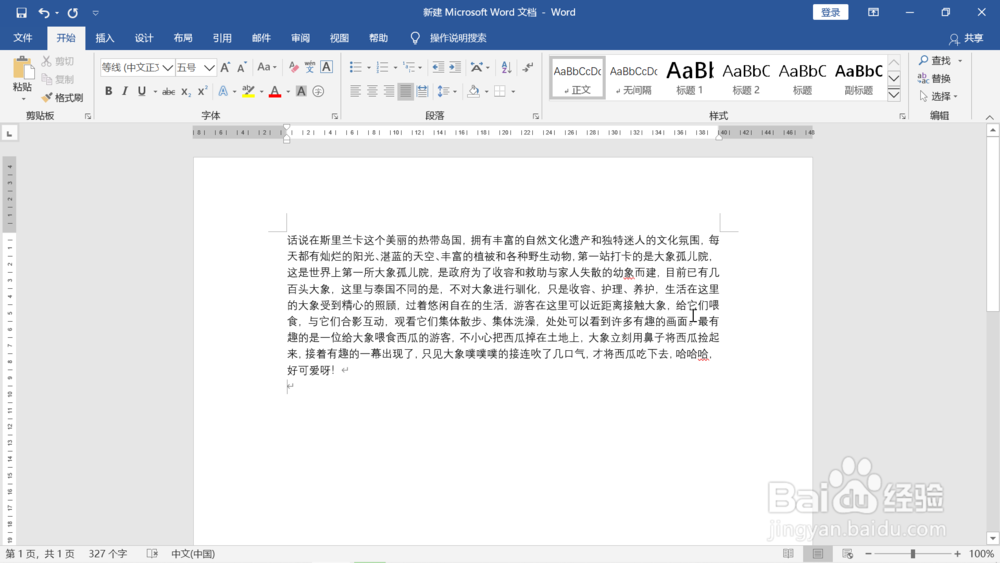 2/6
2/6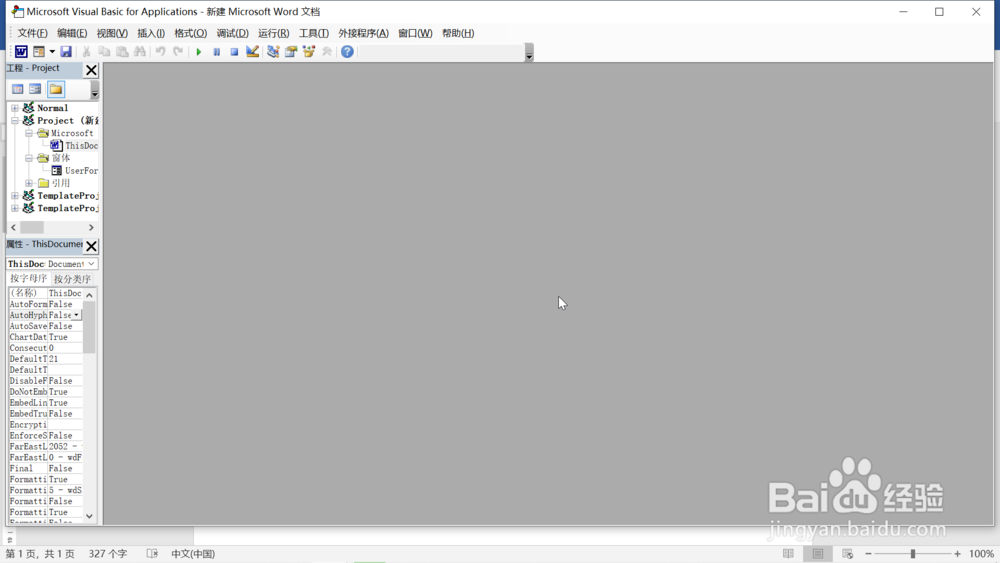 3/6
3/6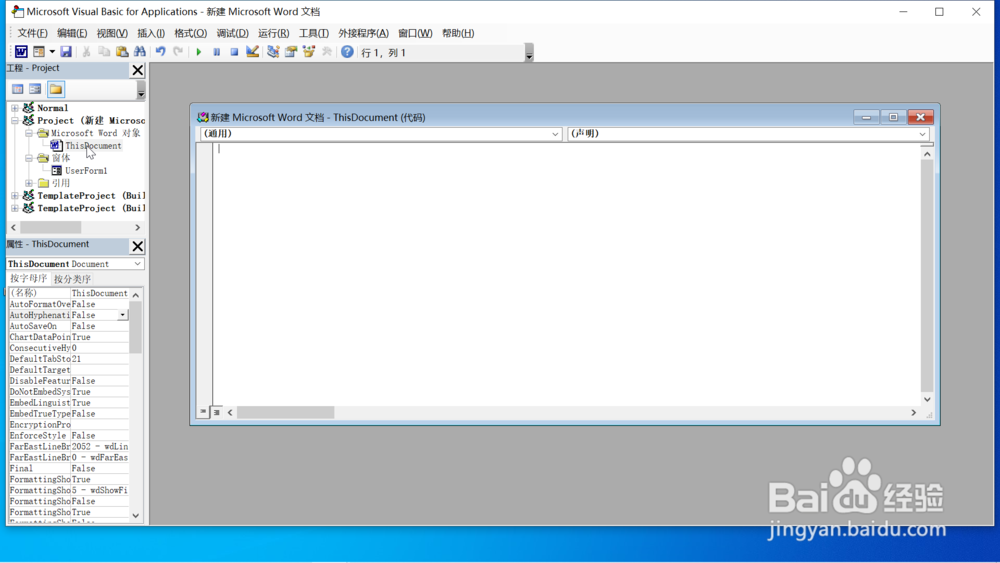 4/6
4/6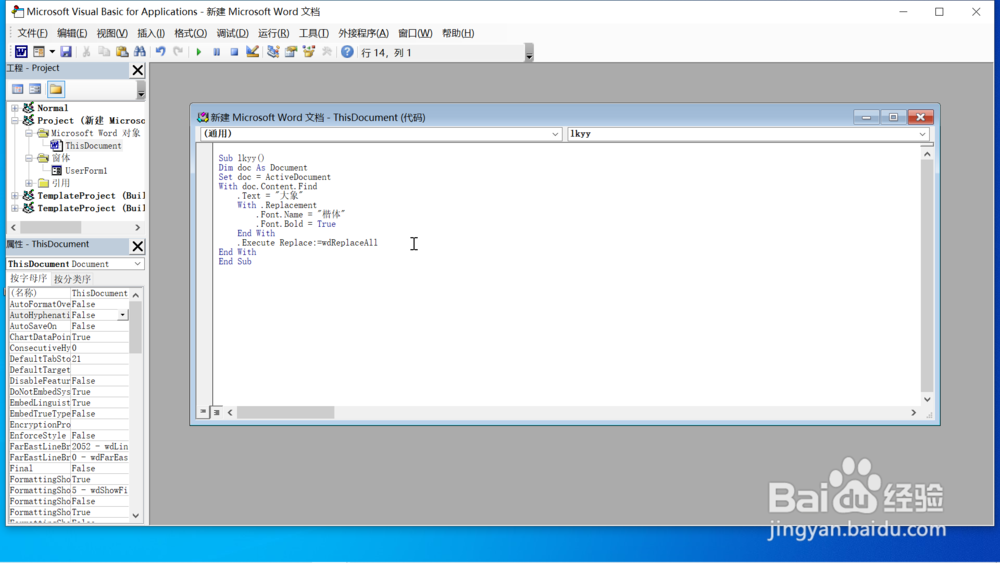 5/6
5/6 6/6
6/6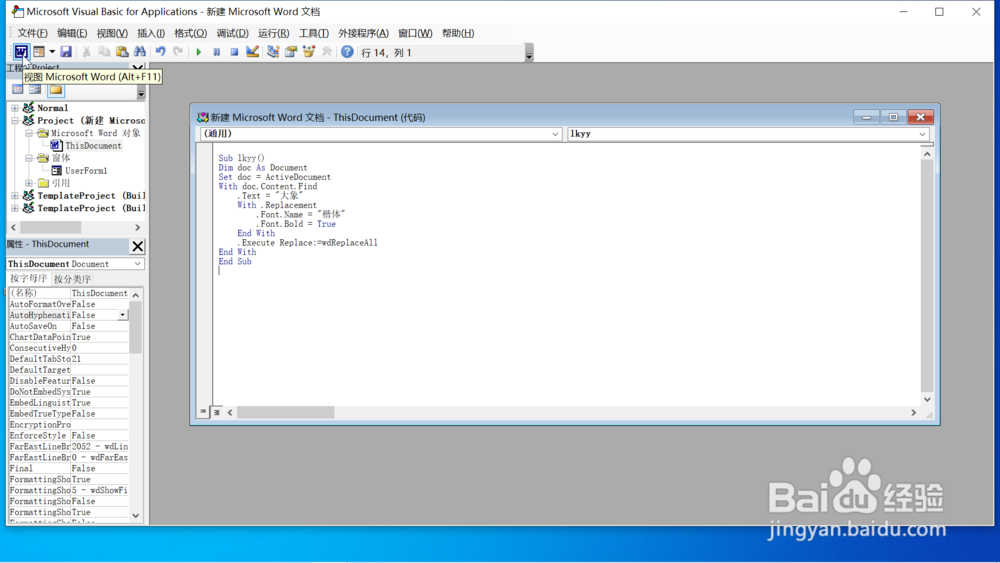
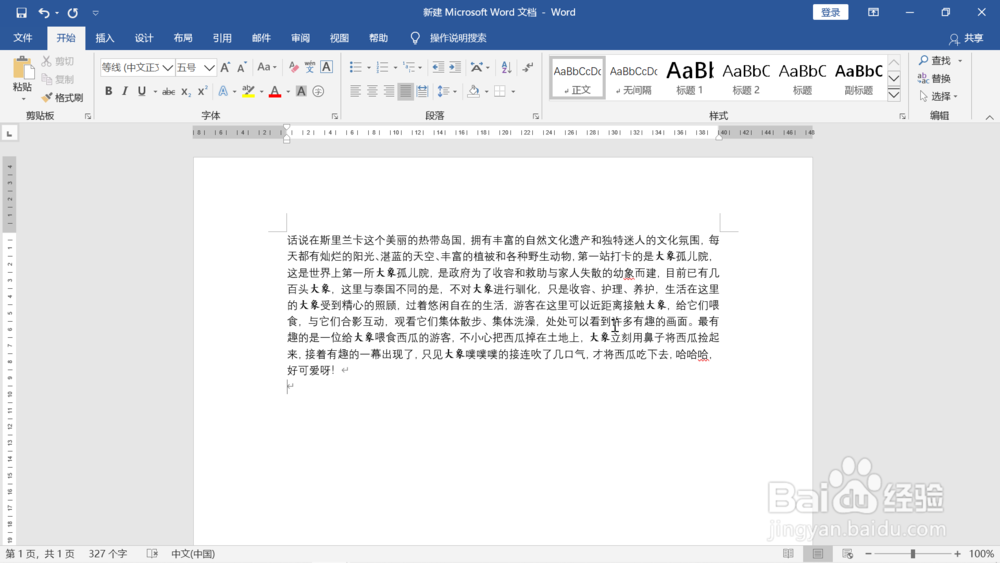 注意事项
注意事项
打开文档,如下图所示,我们需要把这段文字中所有的文本“大象”修改为楷体并加粗。
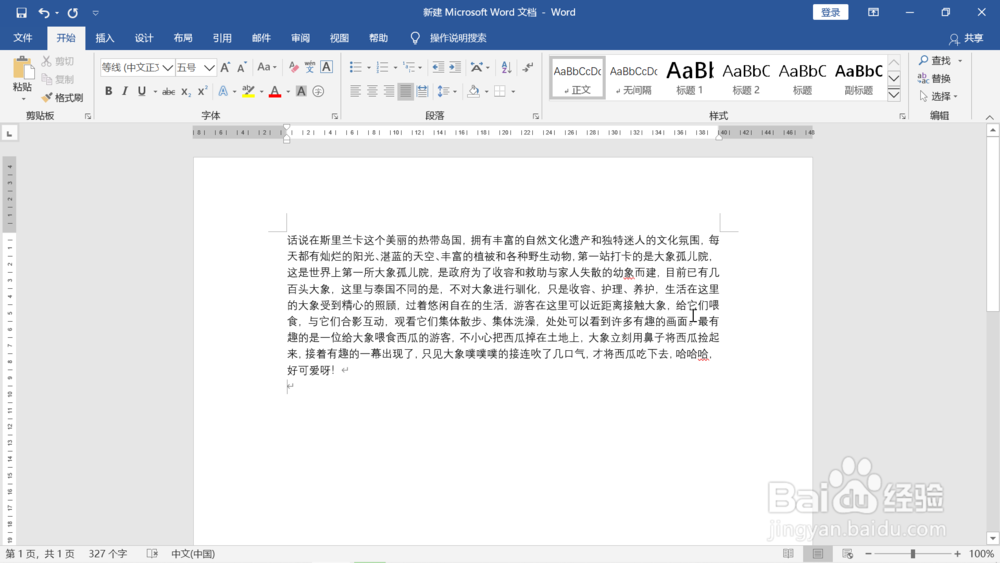 2/6
2/6同时按下fn和F11键打开如下图所示的VBA编辑界面。
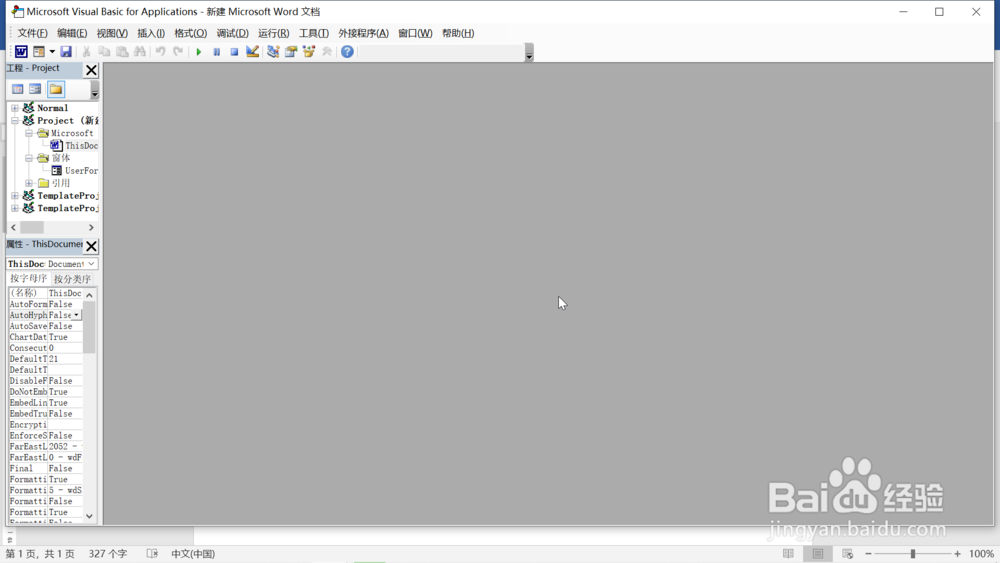 3/6
3/6鼠标双击左侧如下图所示的“thisdocument”,右侧弹出VBA编辑器。
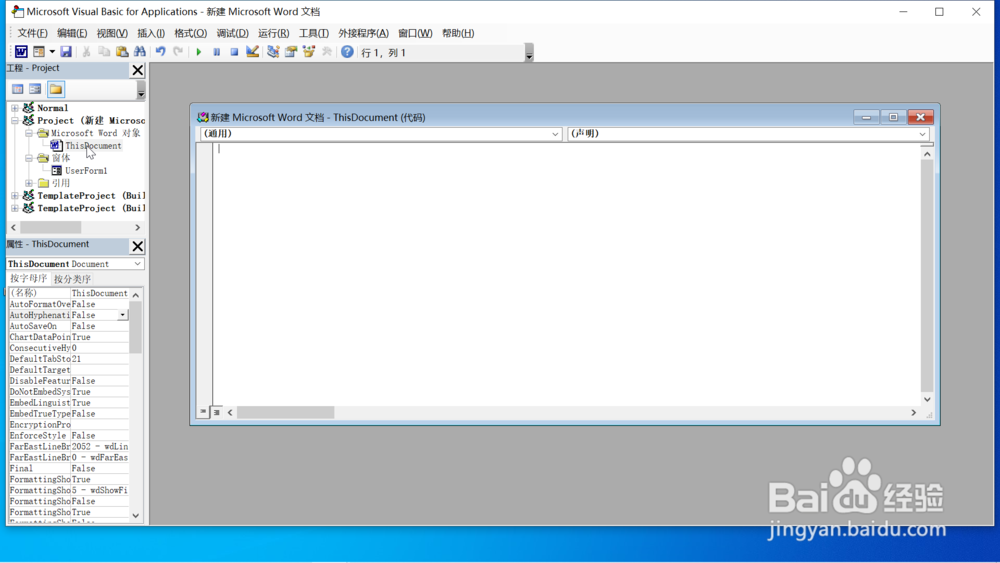 4/6
4/6输入一段代码“Sub lkyy()Dim doc As DocumentSet doc = ActiveDocumentWith doc.Content.Find .Text = 大象 With .Replacement .Font.Name = 楷体 .Font.Bold = True End With .Execute Replace:=wdReplaceAllEnd WithEnd Sub”。
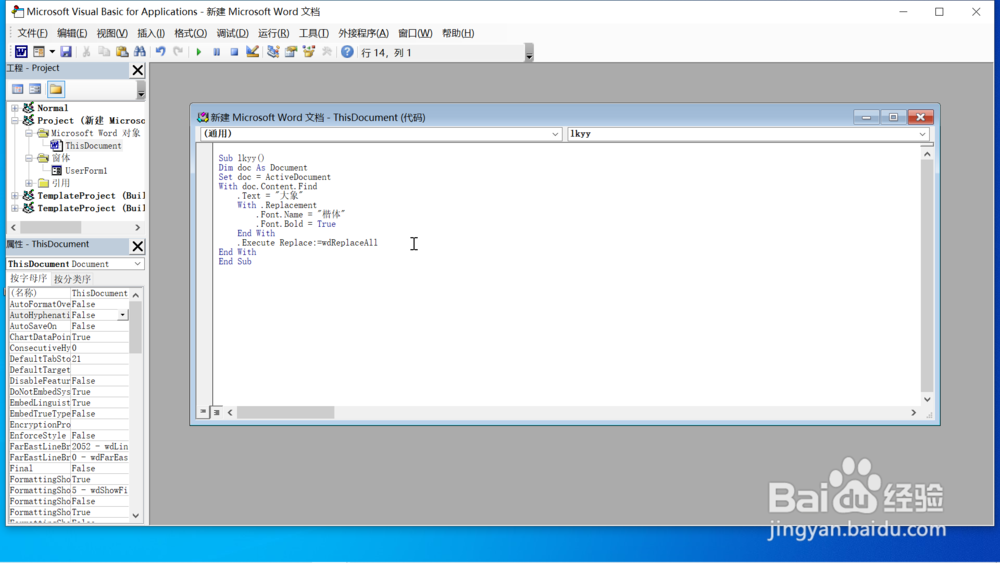 5/6
5/6鼠标移动到上方,点击如下图所示的三角形运行按钮。
 6/6
6/6鼠标继续点击如下图所示的左边的word图标回到word编辑界面,可以看到文档中的所有文本“大象”都已经修改为了指定的格式了,如下图所示。
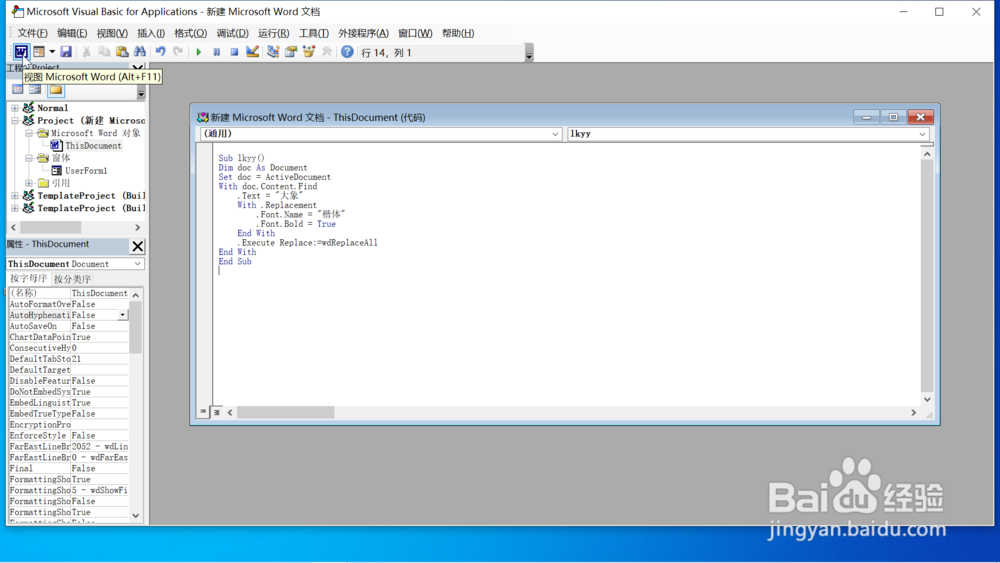
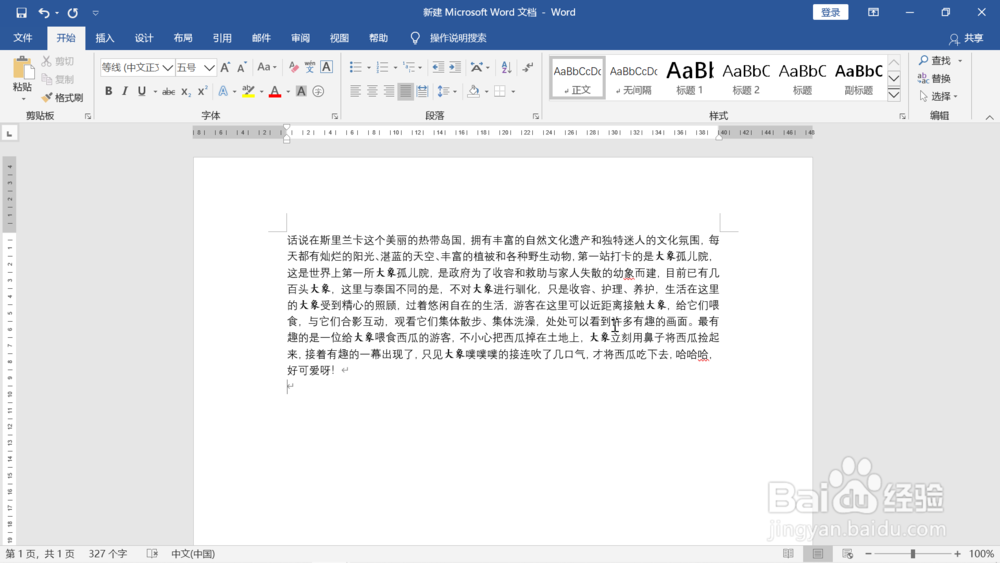 注意事项
注意事项如果觉得这条经验对您有用,请点击左下角的“投票”和“有得”按钮给小编一个鼓励吧
WORD技巧版权声明:
1、本文系转载,版权归原作者所有,旨在传递信息,不代表看本站的观点和立场。
2、本站仅提供信息发布平台,不承担相关法律责任。
3、若侵犯您的版权或隐私,请联系本站管理员删除。
4、文章链接:http://www.1haoku.cn/art_186156.html
上一篇:小米12X如何关闭按键震动
下一篇:vivo/iQOO手机安装软件时需要验证
 订阅
订阅